LINEが突然友達を見つけられなくなったり、友達を誤って削除したり、連絡先が消えたりした場合に、LINEの友達リストとトーク履歴を復元できます。
昨日までトークを続けていたのに、今日になってLINEの友達が消えてしまいました。
ユーザーからは、友達リストの人数を確認したところ、LINE の友達が表示されていないことが判明したという報告がよくあります。このような状況に遭遇した場合は、この記事では、LINEの友だちが消えた原因と消えた場合の対処法について紹介していきます。

Part1:LINE友達が消えた原因
そもそもLINE友だちが消えたのはなぜなのでしょうか?では、LINEの友だちが消えた原因について紹介していきます。
1相手がLINEアカウントを削除した
アカウントの削除に至った経緯としては、機種変更をする際にLINEアカウントの引継ぎに失敗してしまったということが考えられます。今まで使用していたアカウントの情報がすべて消えることになります。なので、自分の友だちリストからも消えてしまうということになるのです。
相手がアカウントを作り直した場合、「知り合いかも?」に表示されることもあります。また、相手の電話番号が変わっていなければ電話番号で検索することで相手のアカウントを探すこともできます。
2自分で意図もせず非表示・削除してしまった
自分の不注意で友達をブロックリストか非表示リストに入った可能性があります。
ブロックと非表示の違い
- ブロック:一方的に友だち関係を切り、自分からはメッセージを送れないようにするというものです。相手がトークからメッセージを送っても、送ることは可能ですが、自分は見ることはできません。
- 非表示:友だちリストから削除し、友だち関係はそのままというものです。相手からトークも届きます。削除はブロックリストから、もしくは非表示リストから相手を削除するというものです。友だちに戻らなければトークは届きません。
3グループトークで自分が強制退会させられた
グループトークでメンバーから強制退会させられてしまった場合、ホームの画面にグループの表示がされなくなります。トークリストにはメンバーなしやメンバーがいませんと表示されます。ただしグループから退会はさせられましたが、グループメンバーと友だちになっていれば友だちリストからそのメンバーが消えてしまうということはありません。
4アップデートなどによるLINEアプリの不具合
LINEのアップデートにより不具合が生じるなんてこともあります。友だちリストがすべて消えている!なんて時はLINEアプリに何らかの不具合が起きているかもしれません。この場合はLINE運営側が対処することになりますので、次のアップデートを待つか、一度再インストールするという手もあります。その場合はバックアップを取ってから再インストールしましょう。
Part2:LINE友達が消えたときの対処法
LINEの友だちが消えた時どうしたらいいのでしょうか?では、LINEの友だちが消えたときの対処法について紹介していきます。
2.1. 相手がアカウントを削除したかを確認
まずは相手がアカウントを削除したか?を確認しましょう。削除の理由は友だちにしかわかりませんし、アカウントが削除されたのか?も友だちでしかわからないので、まずはアカウントを削除したか?を友だちに聞いてみましょう。
2.2. ブロック、非表示リストを確認
▼ブロックと非表示リストを確認する手順
ステップ 1.LINEを開き、設定をタップして、「友だち」を選択する
ステップ 2.非表示リストとブロックリストが表示されるのでそれぞれ確認する
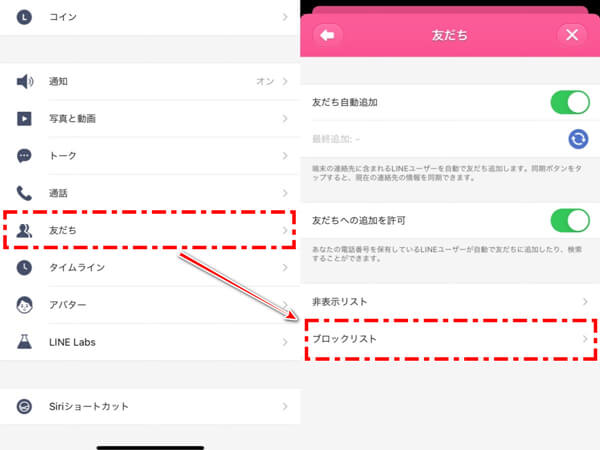
これで確認ができます。
2.3. LINEを再起動
LINEの再起動もやってみましょう。スマホ自体がデータ処理がパンクしてしまい、LINEへのデータ反映ができずに友だちが表示されないということもあります。なので、データ処理をフレッシュにするためにLINEを再起動しましょう。
▼デバイスを再起動の手順:
ステップ 1.ホーム画面で上にスワイプする
ステップ 2.LINEなどのアプリをスワイプする

失われたLINE友達トーク履歴を復元する方法
相手に知らせずに削除したLINE友達のトーク履歴をこっそり復元したい場合は、LINEの消えた友達を復元ツールChatsBack for LINEを使ってみてはいかがでしょうか。
ChatsBack for LINE
- LINEの連絡先がなくなったり消えたりした場合、LINEの友達リストを復元できます。
- LINEで削除した友達のトーク履歴を簡単に復元できます。
- 復元したLINEトークを事前にプレビューし、必要なデータを選択して復元できます。
- LINEのトーク履歴、ファイル、通話履歴、写真、動画、メモなどをiOS/Androidデバイスやパソコンに復元できます。
▼LINEデータを復元する手順:
ステップ1:まずChatsBack for LINEを起動します。デバイスをPCに接続して、「デバイスから復元」を選択して、「スタート」をクリックします。

ステップ2:データのスキャンを開始します。完了すると、復元できるデータをプレビューして、「デバイスに復元」または「PCに復元」を選択します。

ステップ3:デバイスで同じLINEアカウントをログインしてから、LINEデータを復元成功です。

まとめ
LINEの友達が表示されない原因は、友達の非表示・ブロック・削除可能性が高いです。友達リスト・非表示リスト・ブロックリストを確認することで、LINEの友達リストを復元することができます。ただし、友達とトークルームを同時に削除しても、心配しないでください。LINEで削除された友達とすべてのトーク履歴を取得するには、ChatsBack for LINE を使用することをお勧めします。下のボタンをクリックして、無料版を試してみましょう。


